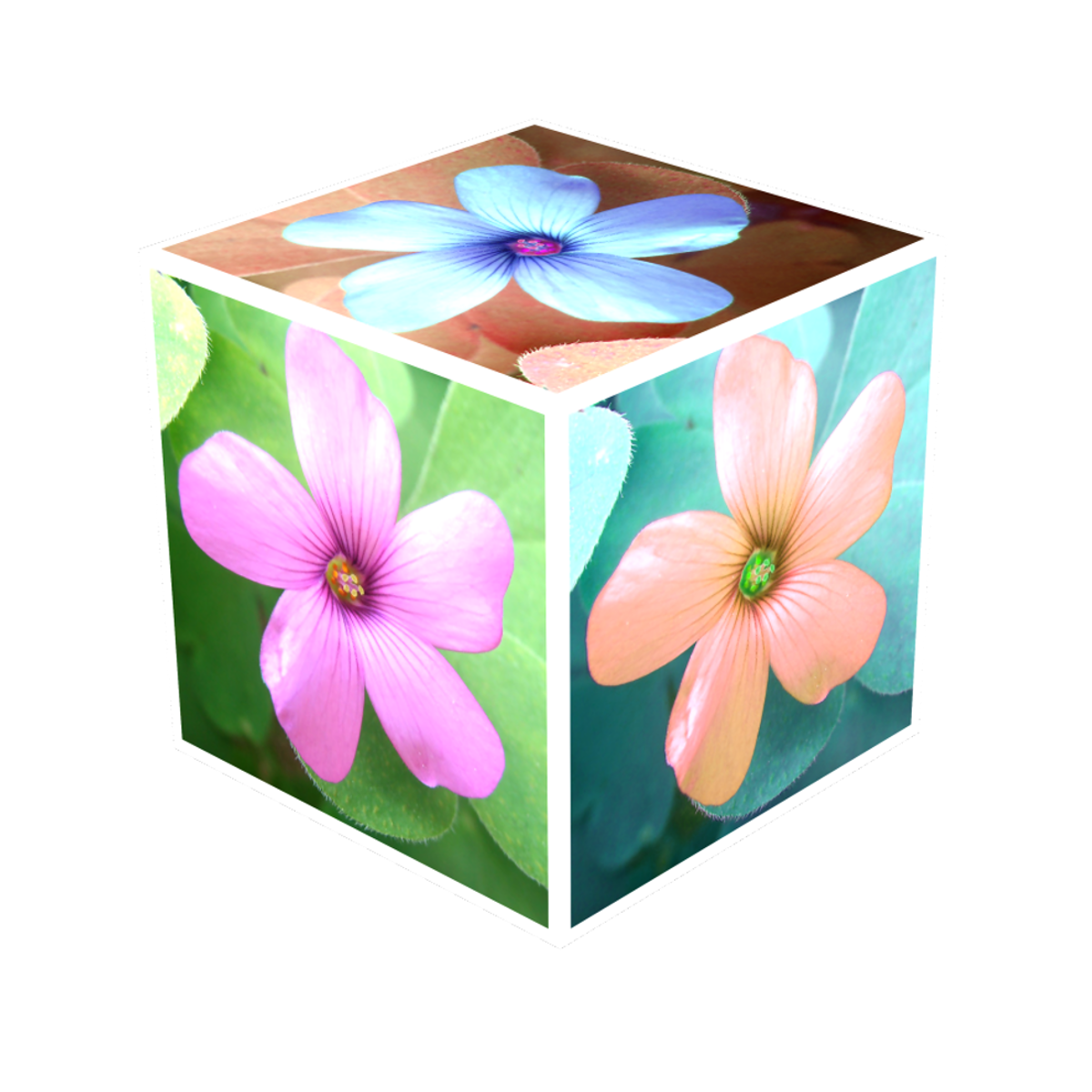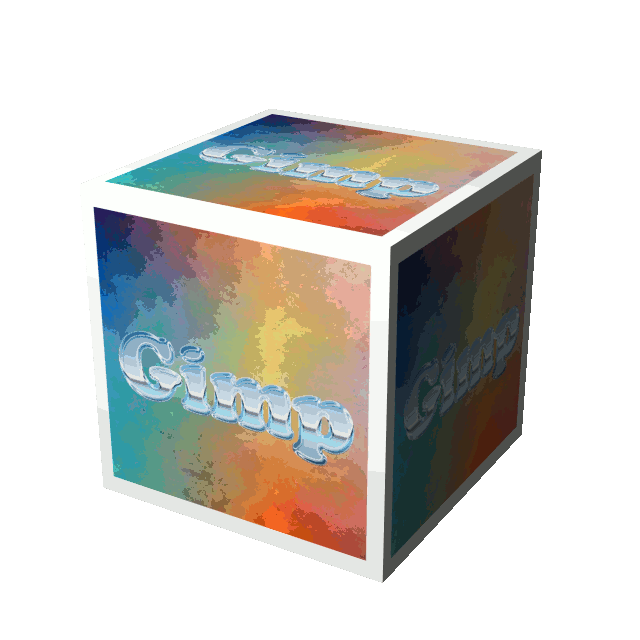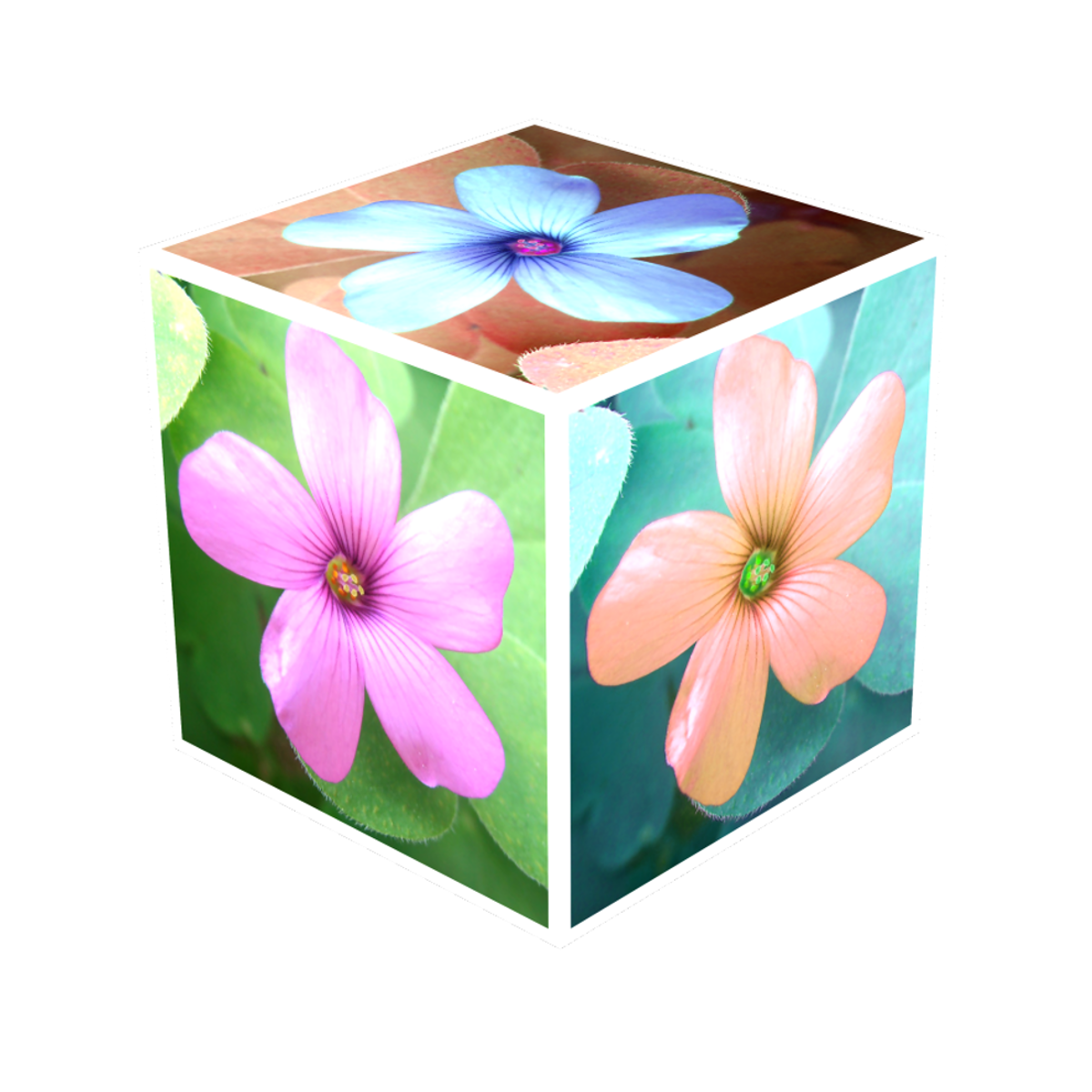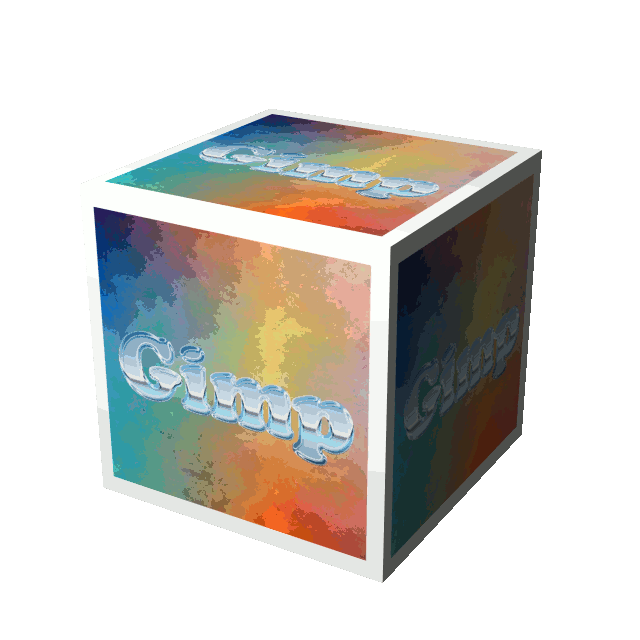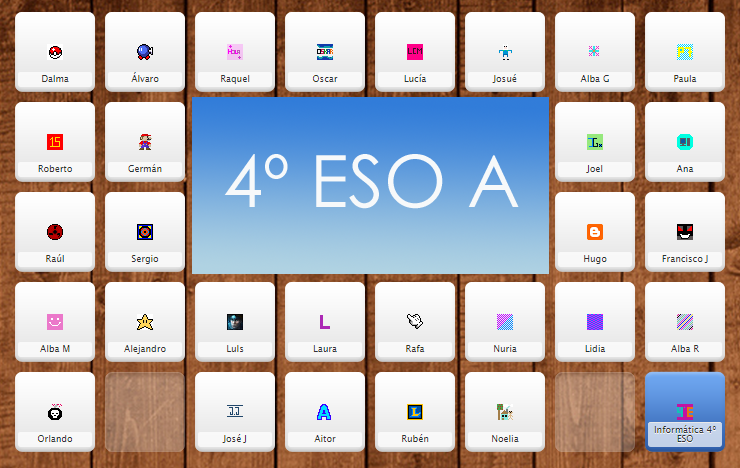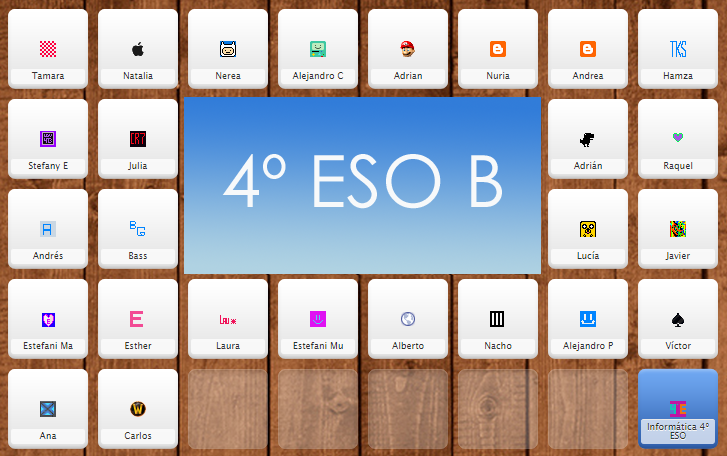NIVELES
NIVELES
Los Niveles nos dan información sobre el rango tonal de la imagen, es decir,
visualiza la distribución de píxeles en los distintos
puntos de la imagen. Entre el valor negro correspondiente a las bajas
luces y el valor blanco de las altas luces se distribuyen todos ellos.
El histograma de Niveles representa de forma
gráfica el rango tonal de la imagen.
Este
histograma está dividido en
tres zonas:
-Luces
-Sombras
-Medios tonos
Las
luces ocupan la
zona de la derecha del histograma, las
sombras la de la
izquierda y
entre ellas están los
tonos intermedios.
Abrid la
fotografía 11 y vuestro
manual.
Intentad retocar la fotografía de forma que tenga un
contraste más adecuado y una mejor distribución tonal jugando con ambas herramientas.
Con cualquiera de ellas pueden obtenerse los mismos resultados.
No olvidéis
duplicar la fotografía original, de forma que podamos comparar el resultado con éste.
Si abrimos el Histograma de los niveles de esta fotografía, veremos que están
muy altos los valores de las luces y que existe cierta descompensación tonal que hace que la mayor parte de los pixeles se hallen entre la zona intermedia y la de las luces. Se trataría de una imagen
sobreexpuesta o quemada. Podemos compensarlo moviendo los pequeños triángulos que hay bajo la barra horizontal.
Los resultados de dichas modificaciones se ven en tiempo real, permitiéndonos decidir cuál es la mejor de las opciones.
Debemos conseguir que existan en la imagen tonos blancos y negros puros, y que los tonos intermedios estén repartidos de forma equilibrada a lo largo del Histograma.
Al hacer esta práctica haréis pantallazos tanto de las curvas como del histograma antes y después de retocarlo.
Podemos actuar sobre los valores tonales, así como sobre los distintos canales, con lo que estaríamos actuando sobre colores determinados.
En el
modo RGB, dichos colores son
el Rojo (Red), el verde (Green) y el azul (Blue) pues estamos trabajando con
colores luz.
Aunque este no es el caso, en muchas ocasiones la mejor opción será la de un ajuste previo
automático y posteriormente un
retoque manual de los niveles de entrada.
CURVAS
Esta herramienta es de más difícil uso. Como en el caso anterior podemos trabajar sobre los valores tonales o sobre los colores de los canales, incluído el alfa.
Podemos crear
anclas sobre la línea diagonal que podremos manipular para comprobar como afecta a la imagen.
La zona de la derecha representa
a los tonos más claros, y la de la izquierda los más oscuros.
Cuanto más horizontal sea la curva, menor contraste tendrá la imagen.
Si
invertimos la curva, es decir trazamos la
diagonal desde el vertice superior izquierdo hasta la esquina inferior derecha, lo que obtendremos es una imagen con los colores complementarios de los de partida. Además el blanco se hace negro.
Podemos utilizar las curvas para obtener resultados más "artísticos", situando más nodos sobre las curvas y retocando también los colores por separado.